Stable Diffusionをローカルにダウンロード!AI画像生成の決定版

今回のブログでは、話題の画像生成AI「Stable Diffusion」について詳しく解説していきます。Stable Diffusionは、テキストを入力するだけで高品質な画像を生成することができる画期的なAIモデルです。ローカル環境で動作するオープンソースのため、誰でも無料で利用できます。このブログではStable Diffusionの概要から、実際に使用するためのWebUIのインストール方法まで丁寧に説明していきますので、ぜひ最後までご覧ください。
1. Stable Diffusionとは
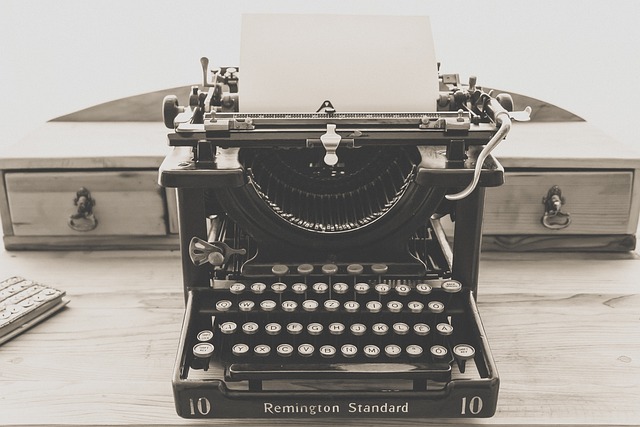
Stable Diffusion(ステーブルディフュージョン)は、Stability AI社が開発した画像生成AIです。このAIは、テキストを入力すると高品質な画像を自動的に生成します。2022年8月にオープンソースモデルとして公開され、ソースコードや学習済みデータが無料で利用できます。
Stable Diffusionの特徴
Stable Diffusionは、テキストプロンプトと呼ばれる文章を入力することで、リアルな画像を生成するAIです。例えば、「カフェでリモートワークを行う26歳の成人男性、独身」というプロンプトを入力すると、高精度でリアルな画像が生成されます。
オープンソースの利点
Stable Diffusionはオープンソースとして公開されており、ユーザー自身のPCで利用することができます。このため、クラウドサービスに依存することなく、利用料金や利用のハードルを抑えて多くのユーザーが利用できます。
利用方法
Stable DiffusionはWebブラウザ上またはローカル環境で利用することができます。次のセクションでは、ローカル環境での構築方法について詳しく説明していきます。
2. Stable Diffusion Web UIの概要

Stable Diffusion Web UIは、無料で利用できるWebアプリケーションで、簡単に画像生成を行うことができます。プログラミングの知識は不要で、Google Chromeなどの主要なブラウザで利用することができます。
2.1 特徴
Stable Diffusion Web UIには、AUTOMATIC1111版とForge版の2つのバージョンがあります。見た目は似ていますが、AUTOMATIC1111版の方が安定性が高いです。ただし、パソコンのスペックが低い場合は、Forge版の使用をおすすめします。
Stable Diffusion Web UIの主な特徴は以下の通りです:
- プログラミング不要:初心者でも簡単に操作できるため、プログラミングのスキルは不要です。
- グラフィカルな操作:直感的な操作性を考慮しており、使いやすさに配慮しています。
- ローカルPCまたはクラウドサーバーで利用可能:Stable Diffusion Web UIは、ローカルPCにインストールして使用する方法と、クラウドサーバーにインストールして使用する方法の2つがあります。
2.2 機能
Stable Diffusion Web UIには、以下の主な機能があります:
- txt2img:プロンプトから画像を生成する最も一般的な機能です。
- img2img:与えられた画像を元に画像生成を行う機能です。
- Extras:生成した画像のサイズ変更や高解像度化などの機能です。
- PNG info:生成した画像の詳細情報を確認する機能です。
- Checkpoint Merger:複数のモデルを組み合わせてオリジナルのモデルを生成する機能です。
- Settings:Stable Diffusion Web UIの設定変更が可能な機能です。
- Extensions:拡張機能のインストールと反映ができる機能です。
また、画像生成時の設定も細かく変更できます。画像のサイズや枚数などを指定することができます。
以上がStable Diffusion Web UIの概要です。次に、推奨スペックについて説明します。
3. 推奨スペック

Stable Diffusion Web UIを快適に利用するためには、ある程度のパフォーマンスが必要です。以下に、推奨されるPCのスペックをご紹介します。
3.1 パソコンのタイプとオペレーティングシステム
- パフォーマンスを最大限に引き出すために、デスクトップ型のPCを使用することをおすすめします。
- オペレーティングシステムとしては、Windows(64ビット)が推奨されます。
3.2 CPU
- CPUに特別な要件はありませんが、IntelのCore i5からCore i7搭載のPCが最適です。
3.3 GPU
- 高性能なGPUは必須です。VRAMが12GB以上搭載されているPCが推奨されています。
- RTX 30シリーズやRTX 40シリーズのGPUが特におすすめです。
3.4 メモリ
- 快適な使用のためには、推奨されるメモリ容量は16GBから32GBです。
3.5 ストレージ
- ストレージ容量としては、512GB以上が推奨されています。
これらのスペックを満たすことで、Stable Diffusion Web UIを快適に利用することが可能です。スペックが不足していると、画像生成の遅延や低画質な画像の生成などの問題が発生する可能性があります。
以上がStable Diffusion Web UIの推奨スペックの概要です。ご自身のPCのスペックをご確認いただき、快適な環境でStable Diffusionをお楽しみください。
4. ダウンロード手順

Stable Diffusion Web UIをダウンロードする手順を解説します。以下の手順に従って、Stable Diffusion Web UIをスムーズにダウンロードしてください。
4.1 Pythonのインストール
まずはPythonをインストールしましょう。PythonはStable Diffusion Web UIの動作に必要なプログラム言語です。
-
「設定」→「システム」→「バージョン情報」と進み、自分のPCが32bitか64bitかを確認します。
– 「設定」をクリックして開きます。
– 「システム」を選択します。
– 「バージョン情報」を選択します。
– 「システムの種類」を確認します。 -
Pythonの公式ページから、自分のPCに合ったインストーラー(32bitまたは64bit)をダウンロードします。
– Pythonの公式ページ(https://www.python.org/)にアクセスします。
– 「Downloads」をクリックします。
– 自分のPCに合ったインストーラーをダウンロードします。 -
ダウンロードしたインストーラーを開き、指示に従ってインストールします。インストール中、「Add Python 3.10 to PATH」にチェックを入れておくことを忘れないでください。
-
「Setup was successful」と表示されれば、Pythonのインストールが完了です。
4.2 Gitのインストール
次にGitをインストールしましょう。GitはStable Diffusion Web UIのソースコード管理に利用されます。
-
Gitの公式ページから、自分のPCに合ったインストーラー(32bitまたは64bit)をダウンロードします。
– Gitの公式ページ(https://git-scm.com/downloads)にアクセスします。
– 自分のPCに合ったインストーラーをダウンロードします。 -
ダウンロードしたインストーラーを開き、デフォルトの選択を変更せずにインストールを進めます。
-
最後のステップで「Install」をクリックしてGitのインストールを完了します。
4.3 Stable Diffusion Web UIのダウンロード
PythonとGitのインストールが完了したら、以下の手順でStable Diffusion Web UIをダウンロードします。
-
Stable Diffusion Web UIを格納するフォルダを作成します。例えば、「stable diffusion 20231027」というフォルダ名で作成します。
-
作成したフォルダ内で、右クリックして「Open Git Bash here」を選択します。
-
ターミナルが開いたら、以下のコマンドを入力してEnterキーを押します。
–$ git clone https://github.com/AUTOMATIC1111/stable-diffusion-webui.git -
ダウンロードが完了すると、「stable-diffusion-webui」というフォルダが作成されます。
-
「stable-diffusion-webui」のフォルダ内にある「webui-user.bat」をダブルクリックして、Stable Diffusion Web UIのダウンロードを開始します。
-
ダウンロードが完了すると、ターミナルに「Running on local URL: http://127.0.0.1:7860」と表示され、Stable Diffusion Web UIが起動します。
以上が、Stable Diffusion Web UIのダウンロード手順です。しっかりと手順に従って進めてください。
5. 使い方

Stable Diffusionの利用方法には、主に2つの方法があります。以下にそれぞれの方法について詳しく説明します。
ブラウザ上で画像生成する方法
Stable Diffusionを使用して画像生成を行うには、簡単な手順でブラウザ上で利用できるWebサービスがあります。以下のWebサービスはその一部です。
- Mage.space
- Dream studio
- Hugging Face
これらのサービスはブラウザ上で使用できるため、高性能なPCを所有していなくても利用することができます。プログラミングの知識は必要ありませんが、一部は有料であり、画像生成に制限があることに留意する必要があります。また、これらのサービスを利用するには、Google Chromeなどのブラウザが必要です。
ローカル環境で生成する方法(おすすめ)
この方法では、PythonやGitのインストールが必要です。ローカルPCにソフトウェアをインストールする手間はありますが、より高い自由度で画像を生成することができます。ただし、高性能なPCが必要です。
具体的な手順は以下の通りです。
- Stable Diffusion Web UIを利用するために必要なファイルをダウンロードします。
- ダウンロードしたファイルを解凍し、必要な設定を行います。
- Pythonと関連するパッケージをインストールします。
- コマンドラインからStable Diffusion Web UIの実行コマンドを入力して実行します。
ローカル環境での利用は、無料で制限なく画像生成ができるだけでなく、拡張性も高く、GUI操作も簡単です。環境構築に関する設定は自動的に行われるため、PCの知識は必要ありません。また、日本語化も可能です。
以上がStable Diffusionの使い方に関する説明です。ブラウザ上で使用する方法とローカル環境で使用する方法がありますので、用途や予算に応じて最適な方法を選択してください。詳細な操作方法については、各サービスの公式サイトやドキュメントを参考にしてください。
まとめ
Stable Diffusionは、テキストからリアルな画像を自動生成する画期的なAIツールです。オープンソースで無料のため、誰でも気軽に利用することができます。ブラウザ上のWebサービスを使う方法や、高性能なローカルPCにインストールして使う方法があり、用途や環境に合わせて選択できます。Stable Diffusionを活用すれば、プログラミングの知識がなくても手軽に画像を作成できるため、アーティストやクリエイター、マーケターなど、様々な人に活用されることでしょう。この画像生成AIの可能性に期待が高まっています。
よくある質問
Stable Diffusionとは何ですか?
Stable Diffusionは、テキストプロンプトから高品質な画像を自動的に生成するAIシステムです。2022年8月にオープンソースとして公開され、無料で利用できます。
Stable Diffusion Web UIの特徴は何ですか?
Stable Diffusion Web UIは、プログラミングの知識がなくても簡単に操作できる直感的なGUIを備えており、ローカルPCでも利用可能です。AUTOMATIC1111版とForge版の2つのバージョンがあり、AUTOMATIC1111版の方が安定性が高いです。
Stable Diffusion Web UIを快適に利用するためのPCスペックは?
Stable Diffusion Web UIを快適に利用するには、デスクトップPC、Intel Core i5以上のCPU、12GB以上のVRAMを搭載したGPU、16GB以上のメモリ、512GB以上のストレージが推奨されます。
Stable Diffusion Web UIをダウンローする手順は?
Stable Diffusion Web UIをダウンロードするには、まずPythonとGitをインストールする必要があります。その後、専用のGitリポジトリからファイルをダウンロードし、指定のバッチファイルを実行することで、Stable Diffusion Web UIを起動できます。
